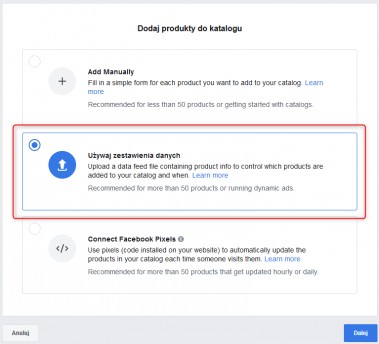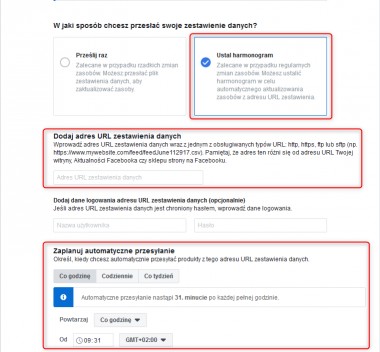Jak uruchomić integrację Katalogów Produktów na Facebooku?
Poniżej zamieszczamy kroki, których wykonanie pozwoli Ci uruchomić integrację z Facebook Catalog (Katalg Produktów na Facebooku).
- Załóż konto firmowe w Facebook w Menedżerze firmy Facebook Business Manager pozwala na zarządzanie fanpage oraz kontami reklamowymi Twojej firmy. Tam również możesz kontrolować skuteczność reklam dzięki statystykom oraz raportom.
- Do poprawnego działania integracji z katalogami Facebooka jest posiadanie kodu Pixel Facebook. Do poprawnego działania integracji z katalogami Facebooka, konieczne jest posiadanie odpowiedniego Facebook Pixel, czyli dodatkowego kodu JavaScript, który musi być odpowiednio skonfigurowany i dodany.
- Utwórz Katalogi po stronie Facebooka i nazwij je
- Włącz integrację Katalog produktów Facebook. W panelu w lokalizacji MARKETING I INTEGRACJE / Facebook / Katalog produktów Facebook oraz wpisz Business ID Facebook (Identyfikator Menedżera firmy). Swój identyfikator znajdziesz w Ustawieniach firmowych w sekcji Informacje o firmie.
Aby pobrać katalogi utworzone wcześniej na Facebooku musisz dodatkowo zalogować się do Facebooka i nadać uprawnienia do pobierania danych poprzez API.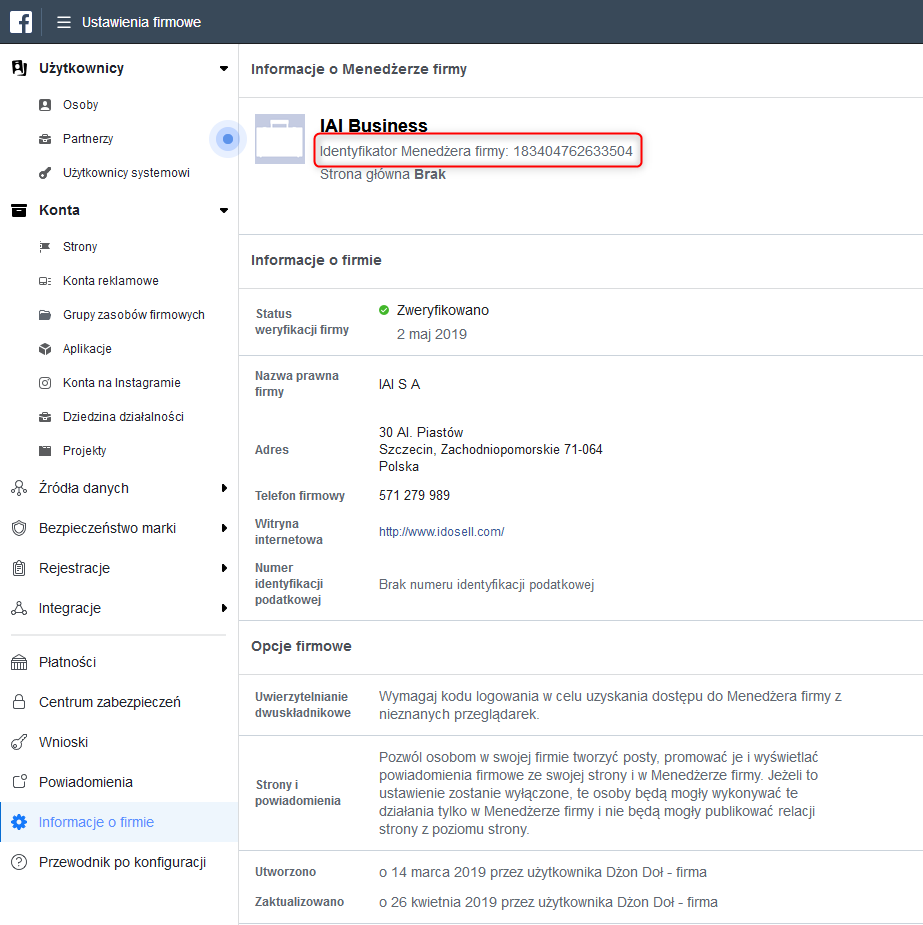
- Wybierz w masce sklepu produkty, które chcesz promować na Facebooku. (Link do listy towarów) Obsługa mechanizmu jest bardzo prosta. Możesz wyszukać towary w masce Twojego sklepu np po producencie czy produkty z wyprzedaży i skopiować link z pask przeglądarki do pola Link do listy towarów. Podobny mechanizm jest użyty w Inteligentnym systemie rekomendacji produktowych IAI RS.
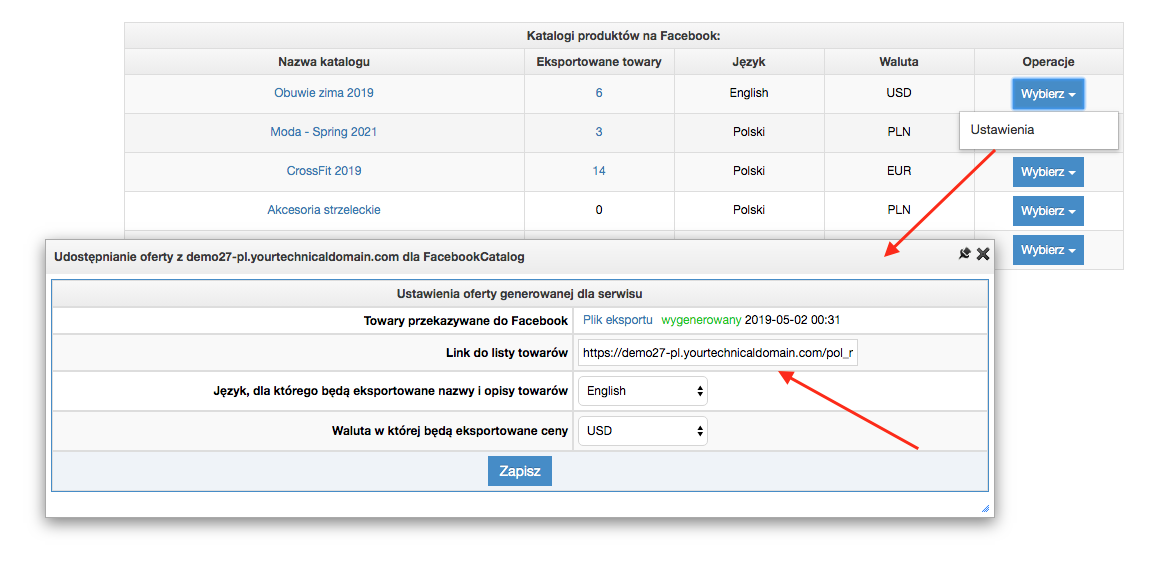
- Ustaw harmonogram aktualizowania oferty oraz warunki promowania swoich towarów w ustawieniach na Facebooku. W ustawieniach na Facebooku masz wiele opcji to promowania swoich towarów. Możesz określić czy chcesz rekomendować towary, które dana osoba oglądała w Twoim sklepie lub zaprezentować jej popularne produkty z danego katalogu. To Ty decydujesz o zasięgu swojej reklamy.
- Aby Facebook rozpoczął pobieranie informacji o produktach, musisz na liście katalogów wybrać dany katalog i w sekcji Źródła danych produktów wybrać przycisk Dodaj produkty. W oknie Dodaj produkty do katalogu wybierz Używaj zestawienia danych i wybierz przycisk Dalej. W kolejnym ekranie, w sekcji W jaki sposób chcesz przesłać swoje zestawienie danych? wybierz Ustal harmonogram a w sekcji Dodaj adres URL zestawienia danych wprowadź adres pliku eksportu skopiowany z panelu sklepu.